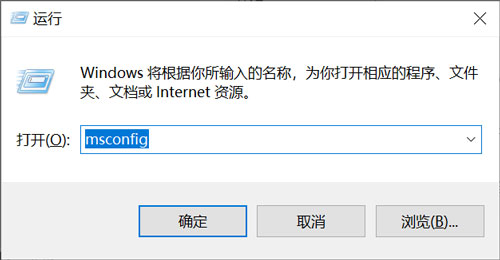word软件是许多用户专门用来编辑文档文件的办公软件,在word软件中有着强大且实用的文字排版功能,能够让用户实现文档文字段落各种格式样式的设置,让用户快速完成了自己的编辑效率,因此word软件深受用户的喜爱,当用户在编辑文档文件时,有时会在文本中输入大量的数字,但是用户在输入完成后发现自己忘了给数字添加下划线,这个问题其实很好解决,用户直接打开查找和替换窗口并设置好查找内容和替换内容,接着使用通配符并设置好下划线即可解决问题,那么接下来就让小编来向大家介绍一下word文档批量给数字添加下划线的方法步骤吧,希望用户能够从中获取到有用的经验。
方法步骤
1.用户在word软件中打开文档文件,并来到编辑页面上来进行设置
2.接着在页面上方的菜单栏中点击开始选项,将会显示出相关的选项卡,用户选择其中的替换选项
3.在打开的查找和替换窗口中,用户直接在替换选项卡中将查找内容输入[0-9]{1,},并将替换为内容输入^32^&^32,接着用户按下下方的更多按钮
4.用户在下方的搜索选项板块中直接勾选使用通配符选项并按下查找板块中的格式选项
5.在弹出来的下拉菜单中用户选择其中的字体选项来打开窗口
6.在打开的字体窗口中,用户找到下方的下划线选项并选择好下划线样式,最后按下确定按钮
7.最后回到查找和替换窗口中,用户直接按下全部替换按钮即可
8.将会弹出替换完成的提示窗口,用户直接按下确定按钮就可以了
9.此时在文档的编辑页面上,就会发现数字下方已经成功添加上下划线
word软件的出现给用户带来了许多的便利,让用户能够完成文档的编辑工作,当用户在编辑文档文件时,遇到需要批量给数字添加下划线的问题,这个问题直接打开查找和替换窗口来进行设置即可解决,详细的操作过程小编已经整理出来了,感兴趣的用户快来试试看吧。